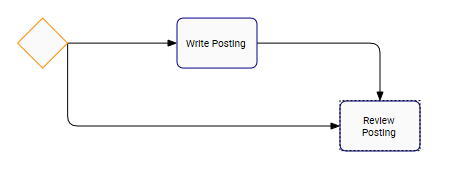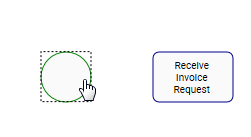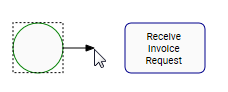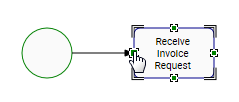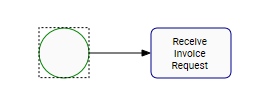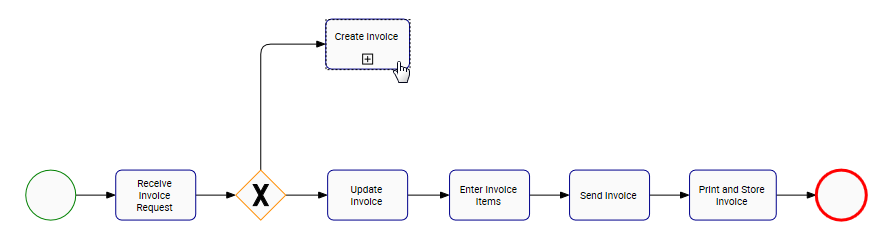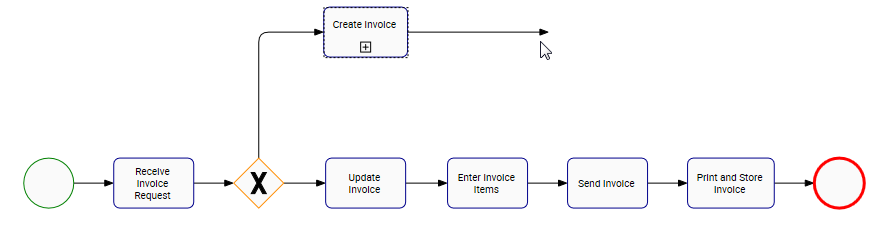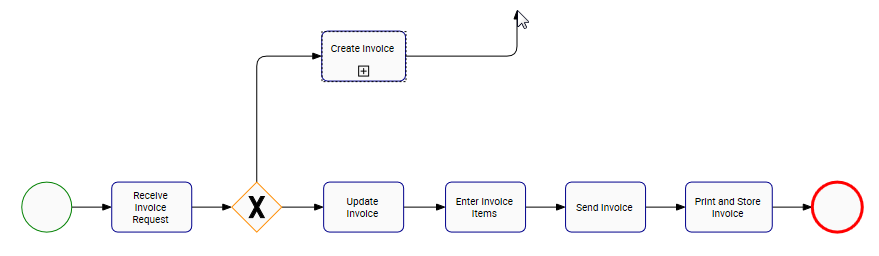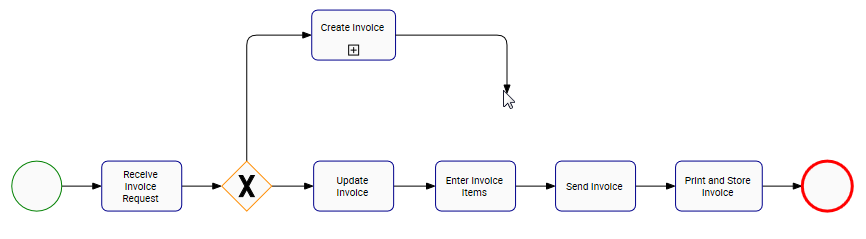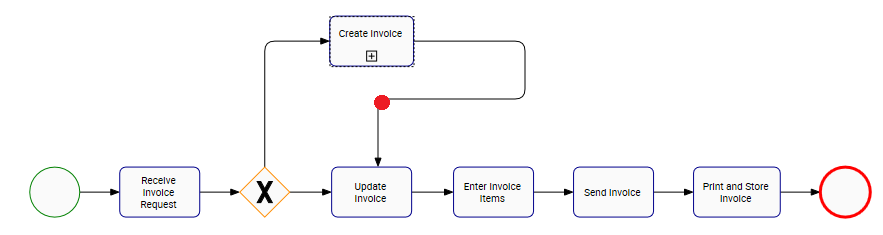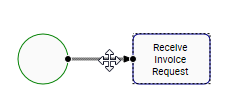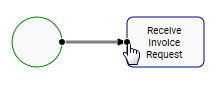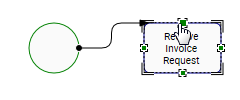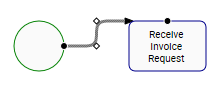Web Modeler können Flow-Objekte in einer korrekten sequentiellen Reihenfolge verbinden, um einen Prozessablauf zu erhalten. Der Übergangsfluss geht von einer Quellform zu einer Zielform über.
Eine Zielform kann eine oder mehrere eingehende Strömungen haben:
Eine Source-Form kann einen oder mehrere ausgehende Ströme aufweisen:
Wir empfehlen die Verwendung von BPMN 2.0-Regeln zur Abbildung von Prozessen und zur Verbindung von Formen.
Um Formen zu verbinden, folgen Sie bitte den Anweisungen.
- Navigieren Sie zum Vollbild-Bearbeitungsmodus, nachdem Sie auf Bearbeiten-Button
- Klicken Sie auf die Quellform (linker Mausklick). In diesem Beispiel ist die Startform “Startereignis”.
- Ziehen Sie den Flow (linke Maustaste halten) zum Ziel. Ziehen Sie in diesem Beispiel den Ablauf vom “Startereignis” auf die “Task”: Rechnungsanforderung empfangen”.
- Die Aufgabenform hat nun Zielportpunkte (grüne Felder). Verbinden Sie den Übergangsfluss mit dem gewünschten Ziel-Port.
- Geben Sie den Flow frei, sobald Sie den Flow auf den Zielport gezogen haben.
Um die Richtung der Strömungsform zu ändern, folgen Sie bitte den Anweisungen.
- Klicken Sie auf die Form, die Sie für die Verbindung verwenden möchten (linker Mausklick). In diesem Beispiel ist die Startform “Startereignis”.
- Ziehen Sie den Flow heraus (linke Maustaste halten).
- Um die Richtung des Flusses nach links zu ändern, bewegen Sie die Maus nach links.
- Um die Richtung des Flusses nach rechts zu ändern, bewegen Sie die Maus nach rechts.
- Um eine Pause in Richtung des Flusses zu machen, klicken Sie mit der linken Maustaste auf Ihre Maus und wählen Sie die neue Richtung.
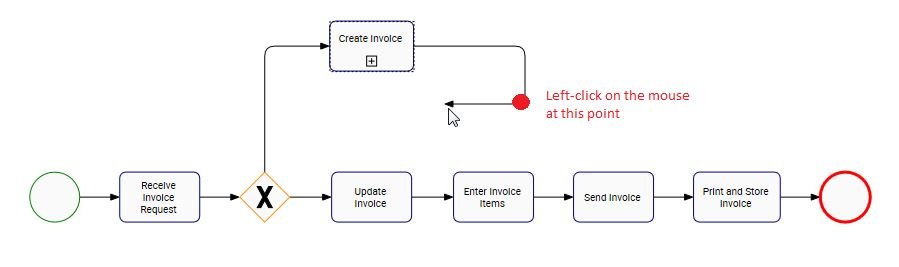
#Machen Sie einen weiteren Flow-Bruch und ziehen Sie den Flow auf die Aufgabe “Rechnung aktualisieren”.
Um den Quell-/Zielport zu ändern, folgen Sie bitte den Anweisungen.
- Navigieren Sie zum Übergangsfluss
- Navigieren Sie zu dem Quell-/Zielport, der mit einem schwarzen Kreis dargestellt wird. Navigieren Sie in diesem Beispiel zum Ziel-Port in der Aufgabe.
- Ziehen Sie den Zielport zu einem anderen Port, indem Sie mit der linken Maustaste klicken. Die anderen Ports werden grüne Felder auf der Form sein.
- Lassen Sie den Flow auf den neuen Zielport fallen.
Um zu lernen, wie man die Route des Flusses optimiert, navigieren Sie zum Abschnitt Umleitung eines Flusses
Haben Sie noch weitere Fragen?
Visit the Support Portal